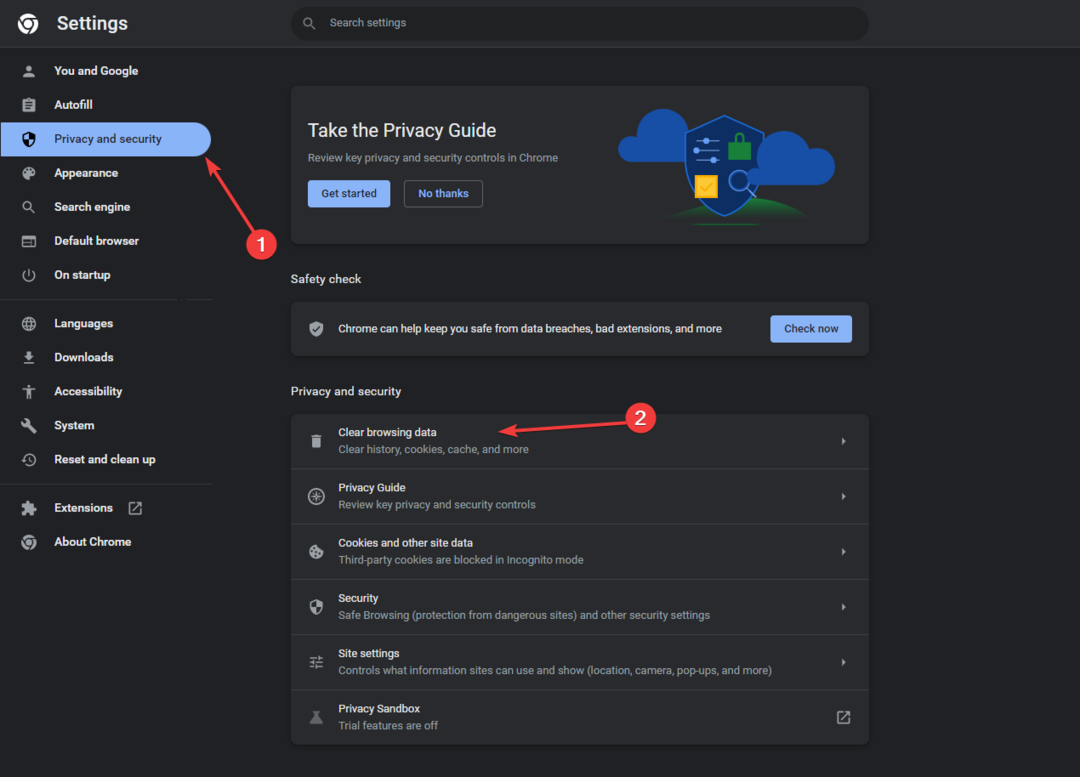L'aggiornamento della tua versione PHP dovrebbe risolverlo rapidamente
- Se hai a che fare con C'è stato un errore critico sul tuo sito web, potrebbe essere dovuto a infezioni da malware.
- Puoi risolvere questo problema aumentando il limite di memoria PHP.
- Disabilitare tutti i tuoi plugin può anche risolvere questo problema in pochissimo tempo.

XINSTALLARE CLICCANDO SUL FILE DI DOWNLOAD
- Scarica DriverFix (file di download verificato).
- Clic Inizia scansione per trovare tutti i driver problematici.
- Clic Aggiorna driver per ottenere nuove versioni ed evitare malfunzionamenti del sistema.
- DriverFix è stato scaricato da 0 lettori questo mese.
Conosciuto anche come lo schermo bianco della morte, c'è stato un errore critico sul tuo sito web è uno dei più terribili errori riscontrati dai proprietari di siti su WordPress.
Ciò che rende questo problema frustrante è che non rivela molti dettagli sulla potenziale causa. Fortunatamente, ci sono correzioni comprovate che elimineranno l'errore per sempre.
Cosa causa un errore critico sul mio sito web?
Di seguito sono riportate alcune delle potenziali cause di un errore critico sul tuo sito web:
- Infezione da malware: Una delle principali cause di questo errore è l'infezione dei file principali del tuo sito. Devi eseguire un malware profondo eseguire la scansione per eliminare questi virus per risolvere questo problema.
- Problemi con temi e plugin: Se i tuoi temi o plug-in sono difettosi, è probabile che tu riscontri questo problema. Puoi risolvere questo problema utilizzando il tema predefinito e risolvendo i conflitti del plug-in.
- Limite di memoria PHP basso: Quando il limite di memoria impostato per PHP è basso, puoi affrontare diversi problemi. Aumentare il limite di memoria dovrebbe aiutarti a risolvere il problema.
Come posso risolvere se si è verificato un errore critico sul tuo sito web?
Di seguito sono elencati alcuni passaggi di risoluzione dei problemi di base da provare prima di passare alle soluzioni sofisticate in questa sezione:
- Svuota la cache del sito.
- Aggiorna la versione PHP se è inferiore a 7.4.
- Scansiona i file alla ricerca di malware.
- Controlla i log degli errori per i rapporti sugli arresti anomali.
- Sito di rollback con backup.
Se non riesci ancora a eliminare questo errore, procedi con le correzioni di seguito:
1. Abilita il debug su WordPress
- Accedi al tuo account FTP.
- Individua il wp-config.php nella directory principale di WordPress.
- Ora, aggiungi le seguenti righe di codice alla riga prima del messaggio finale:
define('WP_DEBUG', vero);define('WP_DEBUG_DISPLAY', falso);define('WP_DEBUG_LOG', vero);
Si è verificato un errore critico sul tuo sito Web che può essere risolto utilizzando la funzione di debug di WordPress. Dopo averlo abilitato, il tuo sito Web WordPress dovrebbe ora visualizzare le informazioni di debug.
Dopo il debug, assicurati di rimuovere il codice dal tuo file PHP.
2. Passa al tema predefinito
- Visitare il Elenco dei temi di WordPress.org e scarica uno dei temi predefiniti come Twenty Twenty-Three.
- Ora estrai il file sul tuo PC.
- Accedi al tuo account FTP e vai al file wp-content/temi cartella.
- Successivamente, scarica tutte le cartelle dei temi sul tuo PC come backup.

- Ora, elimina le cartelle del tema originale.

- Infine, carica la cartella del tema predefinito che hai scaricato e il tuo sito WP dovrebbe avere un tema predefinito.
Se non utilizzi il tema predefinito, possono verificarsi problemi, ad esempio si è verificato un errore critico sul tuo sito web. Il modo più semplice per aggirare questo problema è ripristinare un tema predefinito.
- Errore 0x8004def7: come risolvere questo problema di accesso a OneDrive
- 0x800f0906 Errore DISM: come risolverlo
- Cos'è Cimfs.sys e come rimuoverlo?
- Riched20.dll mancante: come risolverlo o scaricarlo di nuovo
3. Disabilita i plugin
- Accedi al tuo sito con FTP e fai doppio clic su contenuto wp cartella per aprirla.
- Ora, rinomina il file plugin cartella a plugin_old. In alternativa, puoi aprire la cartella e aggiungere _vecchio ai singoli file del plug-in.
- Ora dovresti essere in grado di accedere al tuo sito WordPress, dove puoi abilitare i plugin uno dopo l'altro.
In alcuni casi, questo problema può essere dovuto a un conflitto di plug-in. Per risolverlo è necessario disabilitare tutti i plugin e riattivarli uno dopo l'altro.
4. Aumenta il limite di memoria PHP
- Accedi al tuo sito tramite FTP, fai clic con il pulsante destro del mouse wp-config.php, e seleziona Modificare per aprirlo.
- Ora, inserisci il comando seguente prima dell'ultima riga del tuo comando PHP:
define( 'WP_MEMORY_LIMIT', '128M' );
- Infine, salva il codice.
Si è verificato un errore critico sul tuo sito Web che può verificarsi se il tuo server non può eseguire PHP a causa di risorse insufficienti. La soluzione a questo è aumentare il limite di memoria PHP.
Tieni presente che non dovresti aumentare eccessivamente il limite di memoria PHP a meno che un plug-in non lo richieda specificamente. E in questo caso, dovrebbe andare bene aumentarlo a 265M.
Con questo, possiamo ora concludere questa guida dettagliata su come risolvere un errore critico sul tuo sito web. Assicurati solo di seguire le istruzioni ivi contenute e dovresti essere in grado di accedere al tuo sito Web WordPress.
Se stai affrontando problemi di sicurezza sul tuo sito Web WordPress, controlla la nostra guida dettagliata per risolverlo.
Sentiti libero di farci sapere la soluzione che ti ha aiutato a risolvere questo problema nei commenti qui sotto.
Hai ancora problemi? Risolvili con questo strumento:
SPONSORIZZATO
Alcuni problemi relativi ai driver possono essere risolti più rapidamente utilizzando uno strumento dedicato. Se hai ancora problemi con i tuoi driver, basta scaricare DriverFix e farlo funzionare in pochi clic. Dopodiché, lascia che prenda il sopravvento e correggi tutti i tuoi errori in pochissimo tempo!